Con l’esplosione dei social network che ha letteralmente investito la maggioranza degli utenti di internet, anche il colosso Google ha tentato con diversi progetti di conquistarsi una propria fetta di questo impressionante mercato mondiale. Ecco la guida per sapere nel dettaglio come funziona Google Plus.
I primi lavori promossi e firmati da Google che potevano essere assimilati a progetti social, come ad esempio il microblogging Buzz, non sembravano però in grado di tenere il passo dei ben più noti Facebook, Twitter, Instagram, Pinterest e l’ultimo arrivato ThisCrush che apparivano già allora irraggiungibili per la casa di Mountain View.
L’esperienza infelice di Buzz però non è stata sufficiente per scoraggiare le menti fervide di Google, convinte dell’assoluta importanza di far parte del fenomeno tecnologico-sociale in corso.
Nacque quindi Google+, un nuovo social network che non ha certamente fatto il rumore mediatico dei suoi antagonisti all’esordio in rete, ma che è riuscito comunque a resistere e a maturare, trovando oggi un posto di tutto rilievo all’interno del mondo di Google, con funzioni e servizi strutturati e altamente performanti.
Indubbiamente gran parte del successo di Google+ è da imputare all’enorme diffusione in rete dei servizi e prodotti di Google stesso, come la posta elettronica di Gmail ed il sistema operativo Android, solo per citarne alcuni.
Questi hanno contribuito a creare un sistema fortemente integrato e completo, in grado di soddisfare una infinità di esigenze informatiche.
Contenuti della guida
Cos’è Google Plus
Prima di vedere più in dettaglio come funziona è opportuno dare una definizione più chiara di cosa sia esattamente Google+.
Similmente agli altri social network, Google+ rappresenta un luogo virtuale di condivisione su scala globale, costituito sostanzialmente da una miriade di contributi multimediali degli utenti registrati.
Gli utenti con i loro contenuti, lo hanno fatto crescere e diventare una realtà molto apprezzata, soprattutto per la sua semplicità di utilizzo.
All’interno di questo spazio sono riversati immagini, filmati, messaggi (post), ecc. allo scopo di condividerli con altri utenti o gruppi, questi ultimi identificati nel gergo di Google+ con il termine di cerchie.
Nel paragrafo seguente vediamo dunque la principale funzione di questo social network, ossia la condivisione.
Con quali dispositivi puoi usare Google Plus?
Google Plus è disponibile per Computer, sistemi Android, iPhone e iPad. Su computer si usa via web dal tuo browser preferito, come del resto tutti gli altri social network.
Per i dispositivi mobile è fruibile scaricando l’applicazione:
- Scarica app per Android su Play Store
- Scarica app per iOS su App Store
Mantieni l’app sempre aggiornata per usufruire delle ultime novità.
Come funziona Google Plus
Crea Account
Come ogni social network, anche Google+ richiede un account per poterti identificare. Google offre moltissimi servizi collegati ad un unico account e posso immaginare che tu forse, sia già registrato.
Magari un tempo avevi scelto di usare il famoso e sicuro manager di posta elettronica Gmail, se si, hai già i requisiti per entrare nel social G+.
Se invece non sei ancora utente Google, registrarsi è semplice. Lo fai direttamente dal sito Google.it cliccando sul tasto blu Accedi in alto a destra.
Si apre la pagina per l’accesso al tuo account Google che, ancora non hai ma, hai la possibilità di creare cliccando sulla scritta Crea un account.
Come vedi dall’immagine, sotto alla scritta per la creazione dell’account, Google ti informa che l’iscrizione ti farà accedere a tutti i servizi gratuiti offerti dal colosso come:
- Google Plus
- Gmail per gestire la tua posta elettronica
- Google Maps per consultare o creare le tue mappe
- YouTube per guardare tutti i video che vuoi
- Google Drive per archiviare gratis i tuoi documenti on line
- Google Foto uno spazio infinito per salvare le tue foto anche dallo smartphone
- Google Play lo store di Google dove acquistare film, libri e tanto altro insieme a tantissime app e altro materiale gratuito
- Chrome il velocissimo browser
Voglio indicarti alcune guide che ho fatto per aiutarti a capire meglio come usare alcuni di questi servizi come:
- Come funziona Gmail
- Come funziona Google Drive
- Come funziona Google Foto
- Come creare un canale YouTube
- Come Scaricare Musica da YouTube
Dopo aver cliccato sulla voce “Crea un account” sei pronto per inserire i dati richiesti. Al termine puoi accedere a Google Plus.
Primo accesso
Accedere a Google+ è facile. Vai sul sito Google.it (clicca su accedi in alto a destra inserendo le tue credenziali) e clicca sull’icona “quadrato” rappresentata nell’immagine seguente.
Si apre il menu contenente tutti i servizi a cui puoi accedere, tra cui Google+.
Il tuo primo accesso al social network di Google ti presenta una schermata di benvenuto con l’invito a selezionare argomenti che potrebbero interessarti da una categoria denominata “In Primo Piano”.
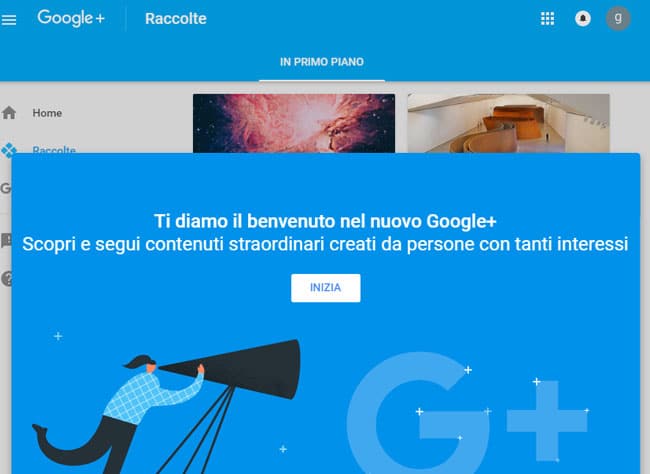
Esprimi qualche tuo interesse per iniziare vedere vivere la tua bacheca e, subito dopo, aggiorna il tuo profilo cliccando sulla voce del menu a sinistra “Entra in Google+“.
Personalizza il tuo avatar con una foto o immagine che ti rappresenti ricordando che sarà visibile, non solo su Google+ ma, anche sugli altri servizi Google che deciderai di utilizzare.
Il menu – interfaccia Google+
Ora il menu di sinistra è cambiato, è più ampio ed include diverse voci.
- Home
- Raccolte
- Community
- Profilo
- Persone
- Notifiche
- Impostazioni
- Invia feedback
- Guida
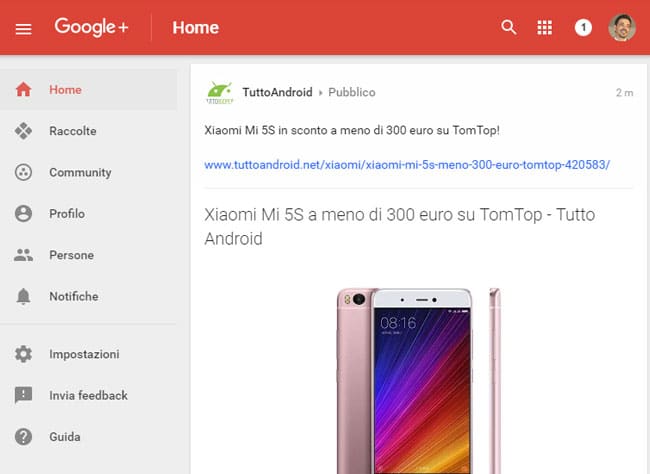
La Home
È l’home page del social network, dove trovi tutte le ultime novità riguardanti i tuoi interessi per argomenti e persone che segui.
Le Raccolte
Sono insiemi di post che tu o altre persone hanno deciso di creare per raggruppare informazioni relative a determinati argomenti come sport, fotografia o altro.
Le Community
Sono comunità o gruppi di persone che interagiscono tra di loro condividendo un interesse comune che è espresso appunto dal nome della community.
Le community sono create da un utente amministratore che può incaricare altri ad amministrare o moderarne i contenuti per garantire il rispetto del fine per cui il gruppo è nato.
Il Profilo e la privacy
È la tua personale sezione. Qui vedi tutti i tuoi post e i tuoi interessi eventualmente divisi per raccolte.
Puoi inoltre decidere di Modificare il Profilo inserendo tutte le informazioni che ti descrivono e contatti personali o lavorativi e tanto altro.
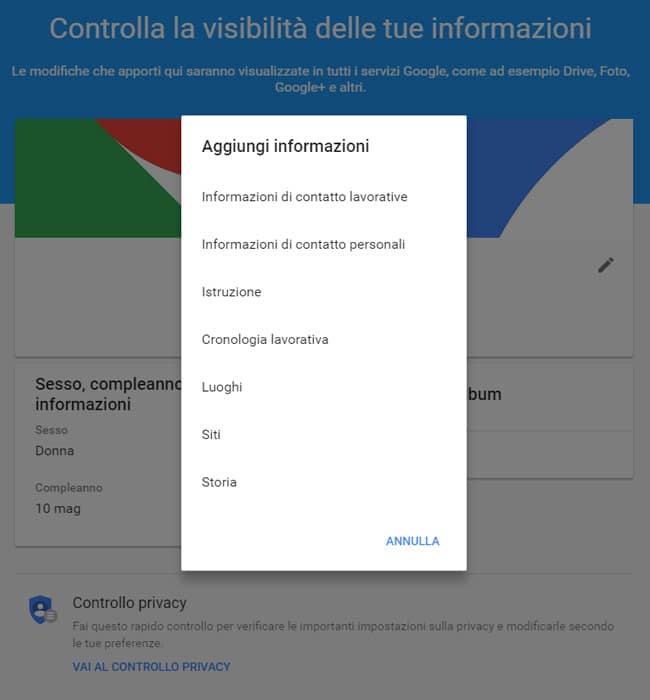
Le Persone
In quest’area vedrai le persone che segui o che hanno deciso di seguirti
Le Notifiche
È l’area in cui appaiono tutte le notifiche a cui dovresti dare attenzione poiché riguardano le community a cui hai aderito diventando membro o qualsiasi altro avviso che Google+ ha ritenuto opportuno farti notare.
Impostazioni
Qui trovi un sacco di impostazioni che ti consiglio di controllare poiché potrebbero evitarti qualche fastidio.
Google infatti ti aiuta a gestire le impostazioni attraverso domande o chiare spiegazioni come:
- Chi può inviarti notifiche?
- Chi può commentare i tuoi post pubblici?
- Chi può visualizzare la tua attività “+1 ai post”?
e molto altro sulla geo-localizzazione di foto, lo scaricamento delle stesse, la visibilità dei tuoi post etc.
Invia Feedback
È la funzione che ti permette di esprimere il tuo parere sul social e farlo sapere direttamente agli sviluppatori. Un canale diretto.
Guida
Consultala per capire meglio come funziona Google Plus
Scrivere post
Scrivere post con Google Plus è semplice. In basso a destra trovi un pulsante rotondo e rosso con il simbolo +.
Ti basta cliccarci sopra per vedere aprirsi la finestra di composizione del tuo post. L’immagine del tuo profilo e il tuo nome identificano il tuo account e la freccetta a destra indica dove stai per inserire il tuo messaggio.
Fai attenzione alla scritta azzurra poiché potrebbe rappresentare una community, una persona, una raccolta o la pubblicazione Pubblica del tuo post.
Cliccando sopra la scritta azzurra puoi scegliere tu stesso con chi o dove decidi di condividere il tuo post.
Google Plus offre la possibilità di scrivere testo, hashtag e inserire immagini, link, sondaggi e posizione.
Molto importante è l’opzione che ti consente di controllare commenti e ricondivisioni: puoi disabilitarle per quel post.
Al termine della stesura del tuo post decidi se pubblicarlo o annullarne le modifiche.
Come condividere su Google +
Il funzionamento di Google+ si basa principalmente sulla possibilità di condividere le informazioni trasmesse dagli utenti all’interno del proprio profilo, sia che si tratti di testi scritti, filmati o fotografie.
A differenza di quanto avviene in Facebook, con Google+ è possibile condividere risorse anche con utenti non registrati, conferendo in tal modo un carattere di maggior apertura ed elasticità.
E’ anche possibile restringere il campo ad una specifica cerchia di utenti, in modo da definire con maggior controllo cosa e come condividere in rete le foto e i video inseriti.
Condividere con chi
Ogni qualvolta desideriamo che altre persone abbiano accesso alle nostre immagini o post aggiunti all’interno del nostro account, è sufficiente indicare i singoli nominativi o le cerchie nella casella di testo “A:”.
Il campo è presente nella parte inferiore della finestra di condivisione. Qualora uno dei contatti di destinazione non appartenga alla schiera degli utenti Google+, ovvero non possiede un proprio account nel social network, è sufficiente indicarne l’indirizzo di posta elettronica.
Grazie quindi alla versatilità di condivisione, siamo in grado di definire in un’unica operazione i limiti di diffusione del nostro materiale all’interno di internet.
Taggare su Google Plus
Per ricordare agevolmente i nominativi dei vari contatti è possibile sfruttare la funzione di “tagging” (“+nomeutente” o “@nomeutente”), nonché l’inserimento automatico delle cerchie precedentemente inserite che vengono appositamente ricordate dal sistema e riproposte ad ogni nuova attività di condivisione.
Quando il numero dei contatti diventa considerevole, il vantaggio operativo di queste funzioni diventa comprensibilmente una caratteristica molto utile.
Google+ consente di modificare le impostazioni di condivisione anche dopo aver inviato il post, in particolare eliminando tutti o parte dei commenti inseriti al seguito del testo stesso.
Per questo scopo è stato creato un piccolo pulsante a forma di freccia a destra del campo di inserimento dei contatti.
Il monitoraggio dei contatti
Una volta inserito il post, Google+ tiene traccia della sua evoluzione all’interno del social network, registrando le statistiche di condivisione che sono quindi messe a disposizione dell’autore del post stesso.
In questo modo è possibile apprezzare il grado di diffusione dei propri contributi e “misurare” l’impatto mediatico suscitato in rete.
Per leggere le statistiche dei propri post è sufficiente aprire il menu a tendina situato a destra nella parte superiore del messaggio e cliccare sulla dicitura “Vedi attività sul post“.
La formattazione del testo e l’uso della tastiera
Il testo inserito in ogni post può essere formattato a piacimento, consentendo pertanto una personalizzazione dello stile ovvero aiutando ad evidenziare le parti più importanti e significative del messaggio.
Google+ mette a disposizione un set di strumenti di formattazione essenziale e molto semplice, costituito dal classico grassetto (inseribile mediante asterischi), il corsivo (con il carattere underscore) ed il barrato (con il trattino).
Grassetto
Per dare risalto a ciò che scrivi come ad esempio un titolo o una parola di particolare interesse, poni il testo tra asterischi così:
*Testo che vuoi mettere in grassetto*
Corsivo
Inserisci il testo che vuoi far apparire in corsivo nel post che stai per pubblicare tra gli underscore (trattino basso) come nell’esempio seguente:
_ecco il testo in corsivo_
Barrato
Non è spesso utilizzato ma, a volte ti sarai accorto che alcuni Blogger ad esempio, barrano porzioni di testo che avevano scritto in precedenza e ne aggiungono successivamente per farti meglio capire che c’è stato un aggiornamento.
Per scrivere il testo barrato usa il trattino (meno) all’inizio e alla fine:
-testo barrato-
Perché formattare il testo?
Quando dobbiamo redigere post particolarmente lunghi, questo tipo di differenziazione del testo diventa indispensabile se non si vuole correre il rischio di vedersi cestinare il proprio messaggio prima ancora che sia stato letto.
Mantenere vivida l’attenzione degli utenti è fondamentale e il contenuto a volte non basta, come si dice: l’occhio vuole la sua parte!
Scorciatoie
Restando in tema di realizzazione del testo del post, dobbiamo tenere a mente che Google+ offre anche la possibilità di utilizzare scorciatoie da tastiera, particolarmente apprezzate da coloro che si muovono rapidamente su questa periferica o non amano usare spesso il mouse, come ad esempio in situazioni di mobilità.
Premendo la combinazione di tasti Maiusc + ? appare una finestra sulla quale sono indicate le principali scorciatoie da tastiera implementate in Google+.
La funzione sondaggio di Google+
Quando inviamo un post all’interno del social network di Google+ allo scopo di conoscere l’opinione degli utenti in merito ad un determinato tema o, più semplicemente, per conoscere il grado di apprezzamento di una qualsiasi idea o pensiero, possiamo attivare la funzione sondaggio.
Coloro che ricevono il messaggio possono esprimere il loro giudizio cliccando una serie di voci predefinite, il cui risultato può essere di dominio pubblico ovvero ristretto ad un numero limitato di soggetti.
Google+ è anche in questo caso molto attento a rispettare le diverse esigenze di privacy per qualsiasi attività di condivisione.
Le cerchie vuote
Google+ offre la possibilità di creare al proprio interno una sorta di “contenitori” personali, le cosiddette cerchie vuote.
Queste sono sostanzialmente delle normali cerchie a cui mancano i contatti di riferimento con i quali condividere le risorse contenute.
Questa funzione è utile se possiedi del materiale da salvare ma non hai ancora chiaro se, e soprattutto con chi, condividerlo.
Le cerchie vuote fungono quindi principalmente da spazi di memorizzazione di video, foto o testi che potranno così trovare un luogo alternativo ai supporti di memorizzazione di massa (hard disk) presenti all’interno del tuo computer.
I potenziali utilizzi delle cerchie vuote sono numerosi, toccando anche l’ambito professionale, poiché è possibile categorizzarle esattamente come se fossero elementi di un archivio di documenti.
Successivamente, una qualsiasi cerchia vuota può essere condivisa ed entrare a far parte di un blog o di un sito internet.
Condividere le cerchie
Nei capitoli precedenti ho più volte citato le cerchie senza però essermi addentrato in alcun procedimento operativo, in particolare quello riguardante la possibilità di condividerle con gli altri utenti.
Ogni cerchia è suscettibile di essere estesa alla nostra lista di contatti, nonché di trasformarsi in cerchie-feed, anch’esse da condividere con gli altri utenti, come vedrai meglio nel relativo capitolo della gestione dei feed RSS in Google+.
La funzione di condivisione delle cerchie è racchiusa nel menu “Persone”, a sinistra della parte superiore della pagina.
Cliccando sul tab “Le tue cerchie” appaiono tutte le cerchie presenti, ognuna delle quali con un proprio menu “Azione” visualizzabile premendo sul lato sinistro delle stesse.
All’interno di questo ultimo menu è quindi possibile attivare la funzione “Condividi cerchia”.
Una volta attivata la funzione di condivisione, l’intera cerchia diventa visibile nella tua pagina principale (home) e può essere inserita all’interno degli altri contatti interessati.
La funzione feed RSS di Google+
Google+ presenta una particolare predisposizione alla tecnologia RSS.
Sempre più siti web di blog e testate giornalistiche mettono a disposizione, oltre allo specifico tasto RSS (segui) finalizzato a semplificare agli utenti l’aggiornamento delle notizie e dei nuovi post, anche una pagina appositamente concepita per essere inserita come cerchia all’interno del proprio profilo Google+, ma con funzione “feed”.
Tale possibilità è rappresentata dal simbolo G+, che è in genere esposto all’interno della homepage insieme agli altri loghi di condivisione.
La gestione delle foto in Google+
A differenza di Facebook ed altri social network come Instagram che hanno avviato la loro strategia di conquista proprio sulla possibilità di condividere fotografie, le prime versioni di Google+ non erano particolarmente attrezzate al riguardo.
Oggi invece Google ha sopperito alle iniziali mancanze del proprio social network fornendo a Google+ un potente elaboratore di immagini che consente agli utenti di ottimizzare automaticamente le fotografie inserite.
Un’altra peculiarità di Google+ in tema di immagini riguarda la possibilità di aggiungere GIF animate direttamente nella foto principale del profilo.
C’è poi la funzione di composizione automatica (Auto Awesome) che ti permette di vedere le foto immediatamente abbellite e contestualizzate.
Ad esempio, alla stagione corrispondente: ad un paesaggio invernale puoi aggiungere l’effetto grafico della caduta della neve o delle luci natalizie.
Conclusione
Dopo aver provato molti social, sono rimasto molto colpito da Google+ per due motivi:
- l’interesse approfondito degli utenti che partecipano
- il sistema dinamico, a mio avviso innovativo, della gestione dei contenuti della piattaforma
Sono queste le caratteristiche che mi spingono a frequentare sempre più spesso questo social.
Spero tu abbia acquisito informazioni sufficienti per capire meglio come funziona Google Plus e mi piacerebbe molto sapere qual è la tua esperienza con questo social.
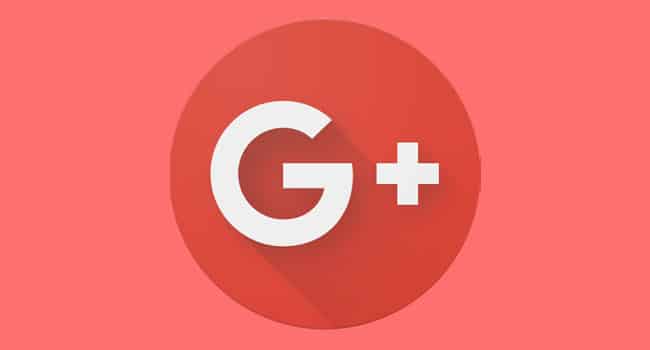
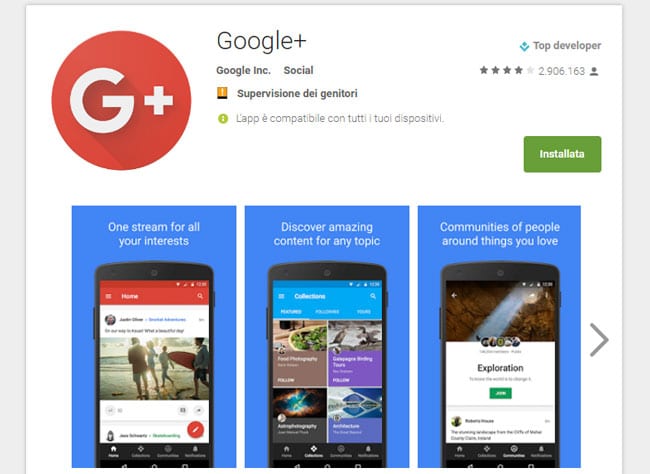
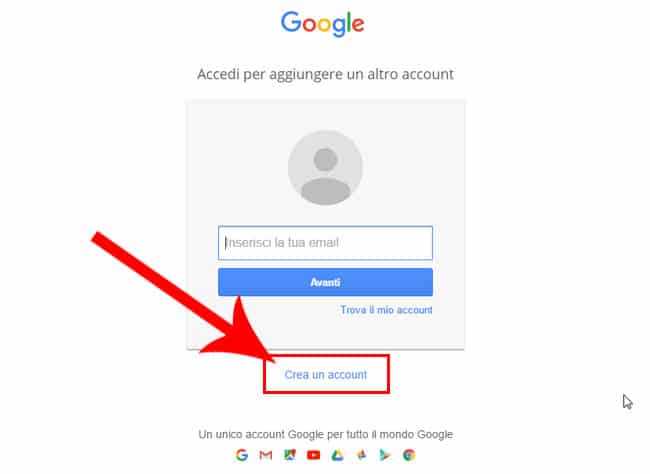
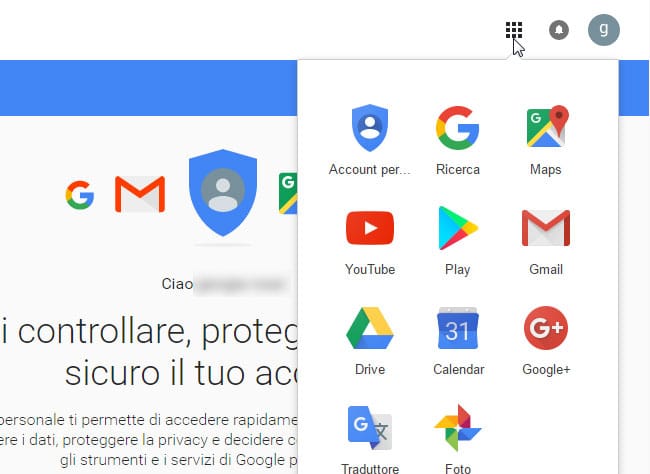
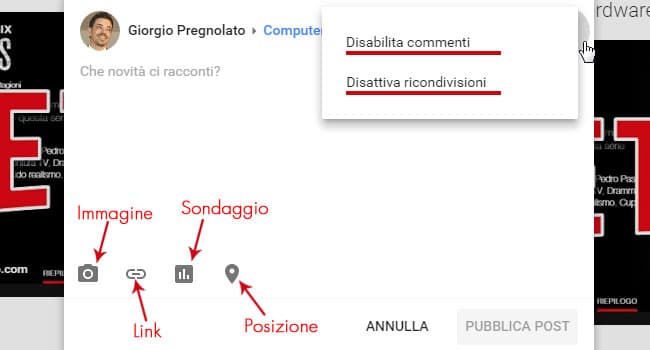
[…] Come funziona Google Plus […]